V tõusev häälvestlus ei tööta, kuidas seda parandada?
Varia / / May 29, 2022
Stunlock Studios andis hiljuti välja vampiiride ellujäämise PvP videomängu nimega "V Rising", mis muutub lühikese aja jooksul üsna populaarseks. Kuigi pealkiri on alles varases juurdepääsustaadiumis, tundub, et sellel uuel gooti videomängul läheb ellujäämisest kuni lossi püstitamiseni ja muuni väga hästi. Kuigi mõned õnnetud mängijad teatavad sellest V Tõusmine Häälvestlus ei tööta Windowsi arvutis, mis muutub masendavaks.
Nüüd, kui olete üks ohvritest, kes samaga kokku puutub häälvestlus ei tööta, siis peaksite selle parandamiseks järgima seda tõrkeotsingu juhendit. Mitmete veebipõhiste aruannete kohaselt seisavad mitmed V Risingi mängijad silmitsi arvutis häälega seotud probleemiga, kuna mikrofoni konfiguratsioon on vale või helitugevust pole reguleeritud. Arvestades, et mõni mängusisene hääl või helitugevus, mis on seotud konfliktidega, võib mängijates sellise probleemi vallandada.
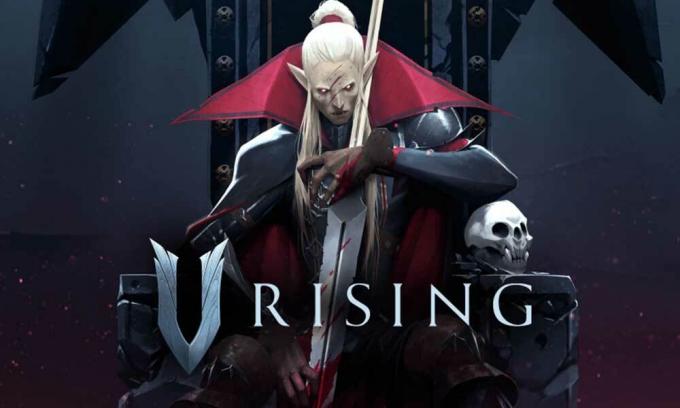
Lehe sisu
-
V tõusev häälvestlus ei tööta, kuidas seda parandada?
- 1. Kontrollige V tõusva heli seadeid
- 2. Reguleerige Windowsi helisätteid
- 3. Heli juhtpaneeli reguleerimine
- 4. Lubage rakendustele juurdepääs mikrofonile
V tõusev häälvestlus ei tööta, kuidas seda parandada?
Õnneks oleme siin maininud paar võimalikku lahendust, mis peaksid teid aitama. Samuti on soovitatav järgida iga meetodit ükshaaval, kuni probleem on teie jaoks lahendatud. Seega, ilma rohkem aega raiskamata, hüppame asja juurde.
1. Kontrollige V tõusva heli seadeid
- Pidage meeles, et teie mängus Master Volume ei ole vaigistatud. Samuti lülitage kindlasti sisse vaigistus Hääled maht.
- all Häälvestlus jaotises määrake Liituge automaatselt häälvestlusega valik lubatud.
- Veenduge, et Kasutage häälvestlust valik > Määra Häälvestluse helitugevus juurde 80%.
- Soovitatav on helivalikut reguleerida, kui kuulete sissetulevat heli. Samuti peaksite kasutama Push To Talk häälvestluse meetodina.
- Võite proovida oma Push To Talk sisestage oma Üldised juhtnupud seaded.
- Lõpuks veenduge, et valite õige heliväljund seadet ja seejärel rakendage muudatused.
2. Reguleerige Windowsi helisätteid
- Samuti peaksite kindlasti sulgema arvutis mängu V Rising > Ava Windowsi sätted vajutades nuppu Win+I võtmed.
- all Süsteem sektsiooni, suunduge Heli > Veenduge, et teie Mikrofoni sisend helitugevus on seatud 100%.
- Klõpsake oma mikrofonil ja valige 2 kanalit 48'000 või 44'100 Hz mis iganes teile saadaval on.
- Sa saad ka testige oma mikrofoni et näha, kas mikrofon töötab teie Windowsi arvutis või mitte.
Kui teil pole helisisendseadet, siis veenduge, et teie seade pole vigane. Proovige probleemi kontrollimiseks ühendada helisisendseade teise USB-pessa. Samuti peaksite proovima sisendseadmetega seotud muude probleemide tõrkeotsingut.
- Mine tagasi oma sisse Heli seaded > Klõpsake Sisendseadmed sinus Täpsemad heliseaded.
- Mõne sekundi pärast on soovitatav valida kõnealune mikrofon ja seejärel lasta Windowsil helisisendi probleem lahendada.
3. Heli juhtpaneeli reguleerimine
- Teine asi, mida saate teha, on lihtsalt suunduda Helisätted menüü > Vali Rohkem heliseadeid.
- Kord Heli juhtpaneel avaneb, määrake oma eelistatud mikrofon kindlasti jaotises vaikeseadmeks Salvestamine osa.
- Proovi keelamine kõik muud mikrofonid selles seadmete loendis.
- Nüüd paremklõps mikrofonil, mida soovite kasutada > navigeerige selle juurde Omadused.
- Aastal Tasemed Ärge vaigistage oma mikrofoni > In the Täpsemalt jaotises lubage V tõusu lubamiseks kaks eksklusiivset režiimi valikut.
- Aastal Kindral vahekaarti, klõpsake nuppu Omadused > Veenduge, et seadme draiver oleks rakenduses ajakohane Juht osa.
- Kui olete lõpetanud, sulgege kõik aknad ja taaskäivitage arvuti muudatuste rakendamiseks.
4. Lubage rakendustele juurdepääs mikrofonile
- Kui ükski meetoditest teie jaoks ei aidanud, võite minna oma Windowsi sätted.
- all Privaatsus ja turvalisus jaotises klõpsake nuppu Mikrofon all Rakenduse load.
- Samuti peaksite lubama Lubage töölauarakendustel mikrofonile juurde pääseda valik, lubades selle.
See on kõik, poisid. Eeldame, et see juhend oli teile kasulik. Täiendavate päringute korral saate allpool kommenteerida.
Reklaamid



